リモートデスクトップ先のスクリーンショットを標準機能だけで撮る方法【Windows】

テレワークで自宅 → 職場PCへリモートデスクトップ接続した際など、接続先PC上でスクリーンショット(スクリーンキャプチャ)を撮る方法をまとめておきます。
Windows標準のショートカットキーの場合
リモートデスクトップ接続先PCの画面キャプチャを撮るキーボードショートカットは、以下のとおりです。
- 全画面:
→「Ctrl」+「Alt」+テンキーの「+」 - アクティブウィンドウだけ:
→「Ctrl」+「Alt」+テンキーの「-」
Windows 標準のスクリーンショットは、通常、「Print Screen(Prt Sc、プリントスクリーン)」キーや「Alt」+「Prt Sc」キーで撮りますが、リモートデスクトップ接続先では、まずはこちらの操作方法を試すと良いでしょう。
Windows標準のスクリーンキャプチャアプリの場合
環境によっては、先のリモートデスクトップ向けキーボードショートカットすら使えない場合もあります。
その場合は、Windows 標準のスクリーンキャプチャアプリをリモートデスクトップの接続先で使う方法があります。
利用できる標準のスクリーンキャプチャアプリは、Windows のバージョンによって2つあります。
アプリその1:「Snipping Tool」
まずは、Windows 11 / 10 にプレインストールされている標準のスクリーンショットアプリ「Snipping Tool」です。
使い方は簡単で、アプリを起動 →「+新規」ボタンを押すだけです。
また、モードを「四角形」「ウィンドウ」「全画面表示」などから選んで画面キャプチャすることもできます。
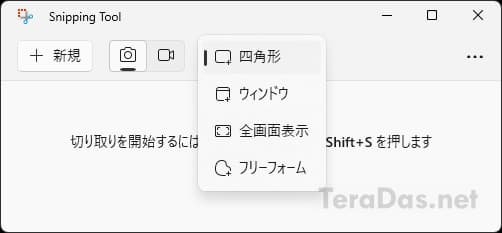
タイマー機能を使えば「3秒」「5秒」「10秒」の遅延スクショも可。
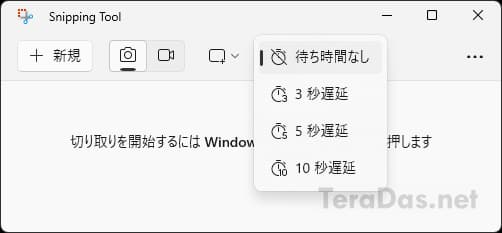
カメラマーク右のビデオカメラを ON にすれば動画のキャプチャも可能です。
「設定」からはその他の設定もできます。
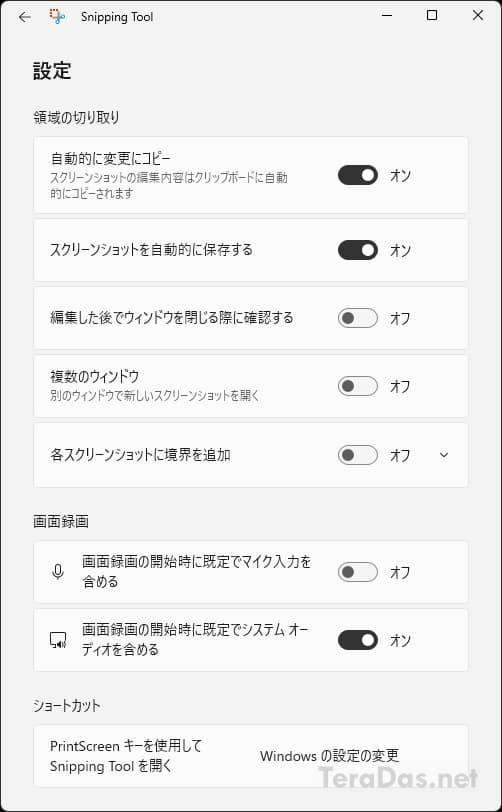
なお、リモートデスクトップ環境でない場合は、次のショートカットキーでもこのアプリを利用できます。
- 「Windowsキー」+「Shift」+「S」
Snipping Tool は Windows 10 時代に一時、将来廃止予定とされていた時期がありますが、その後、その方針は撤回。
結果、Windows 11 時代に至るまで長らく Windows 標準の画面キャプチャアプリとして使われてきた由緒正しいツールです。
アプリその2:「切り取り&スケッチ」
「切り取り&スケッチ」(または「切り取り領域&スケッチ」)は、Windows 10 version 1703(別名、Windows 10 Creators Update)以降で導入された、Microsoft 公式のスクリーンキャプチャアプリです。
こちらも使い方はカンタン。「切り取り&スケッチ」アプリを直接起動し、左上の「新規」ボタンからキャプチャを撮れます。
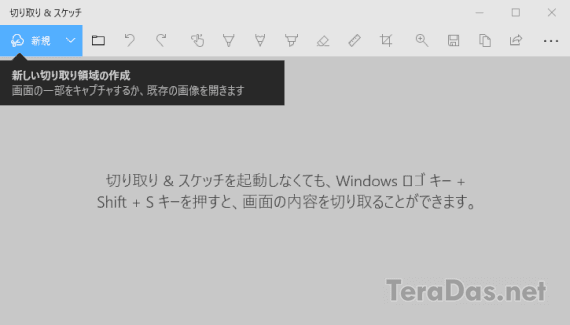
キャプチャできる範囲は、以下の4通り。
- 「四角形の領域切り取り」
- 「フリーフォーム領域切り取り」
- 「ウィンドウの領域切り取り」
- 「全画面表示の領域切り取り」
画面の上端に出るボタンで領域を選択できます。
こちらもリモートデスクトップ環境でない場合は、次のショートカットキーでもこのアプリを利用できます。
- 「Windowsキー」+「Shift」+「S」
リモートデスクトップ経由でこのキーボードショートカットを利用した場合、上にボタンが表示されない症状が出るケースがあるようです。その場合は、ショートカットキーでなくマウスでアプリを起動・操作して使うと良いでしょう。
どちらのアプリも使えない場合
上記2つのアプリがどちらも使えない場合は、Windows 標準でない何らかの画面キャプチャソフト・アプリをインストールした方が良いでしょう。
個人的なオススメは、有料にはなりますが「Screenpresso」というアプリを長年使っています。また、フリーソフトでは「WinShot」を使っている方もみえるようです。







